Bài viết được tư vấn chuyên môn bởi ông Võ Văn Hiếu – Giám đốc kỹ thuật của Trung tâm sửa chữa điện lạnh – điện tử Limosa.
Nếu bạn là một người sử dụng tivi Sony, chắc hẳn bạn đã từng nghe đến việc có thể truy cập vào Google trên tivi của mình. Trong bài viết này, Trung tâm sửa chữa điện lạnh – điện tử Limosa sẽ cùng bạn tìm hiểu cách vào google trên tivi sony.

MỤC LỤC
1. Vì sao nên sử dụng Google trên tivi Sony?
- Sự tiện lợi: Sử dụng Google trên tivi Sony giúp bạn có thể tìm kiếm thông tin một cách nhanh chóng và tiện lợi. Thay vì phải sử dụng máy tính hoặc điện thoại di động, bạn chỉ cần ngồi trên ghế sofa và sử dụng tay điều khiển để tìm kiếm thông tin.
- Phù hợp cho các hoạt động giải trí: Việc xem phim, nghe nhạc hay chơi game trên tivi Sony đều có thể được thực hiện dễ dàng nhờ vào việc sử dụng Google.
- Truy cập đa dạng các ứng dụng: Bạn có thể truy cập vào hàng ngàn ứng dụng khác nhau trên Google Play Store trên tivi Sony, từ các ứng dụng giải trí đến các ứng dụng học tập hay công việc.

2. Cách sử dụng google trên tivi sony
Dưới đây Trung tâm Limosa sẽ hướng dẫn bạn sử dụng Google trên tivi Sony, đơn giản, nhanh chóng và dễ làm nhất.
2.1. Với tivi Sony 2016
- Bước 1: Bạn nhấn nút “HOME” trên Remote điều khiển => sau đó kéo xuống dưới chọn “Cài đặt” => bạn sẽ thấy phần cá nhân, tại đây chọn “Thêm tài khoản”.
- Bước 2: Bạn hãy họn “ĐĂNG NHẬP” => Sau đó đăng nhập email và mật khẩu của mình vào và chọn phím hình mũi tên trên bàn phím ảo, tivi sẽ tiến hành đăng nhập tài khoản google cho bạn.
- Bước 3: Sau đó, nếu muốn thoát tài khoản Google, bạn cũng vào phần “Cài đặt” => Bạn thấy mục “Cá nhân”, chọn vào tài khoản của mình mà bạn đăng nhập trước và muốn xóa đi => sau đó chọn “Xoá tài khoản” => Chọn “Chấp nhận”.
2.1. Với tivi Sony 2018
- Bước 1: Bạn lấy điều khiển tivi Sony và tìm nhấn nút “HOME” để vào giao diện chính của tivi sony 2018.
- Bước 2: Sâu đó bạn di chuyển xuống và tìm chọn mục “Cài đặt”, tại đây bạn lựa chọn chuyên mục mà bạn muốn thực hiện.
- Bước 3: Tiếp theo bạn tìm chọn đến phần “Tài khoản” và chọn “Thêm tài khoản” nếu muốn đăng nhập email để đồng bộ trên Google.
Sau khi thực hiện tới bước này, bạn sẽ có 2 cách để bạn sử dụng Google trên tivi Sony 2018:
Cách 1: Dùng tài khoản google trên điện thoại hoặc máy tính xách tay
- Bước 1: Tại màn hình đăng nhập tài khoản Google của tivi sony 2018, ta sẽ lựa chọn mục “Sử dụng điện thoại hoặc máy tính xách của bạn”.
- Bước 2: Tiếp theo trên màn hình tivi sony 2018 sẽ xuất hiện một đoạn mã số để bạn có thể sử dụng đăng nhập tài khoản google dựa trên thiết bị điện thoại, máy tính của bạn.
- Bước 3: Sau đó, bạn sẽ sử dụng các thiết bị điện thoại, máy tính và truy cập vào địa chỉ hỗ trợ đăng nhập tài khoản google trên tivi sony 2018 với điều kiện bạn bắt buộc phải có tài khoản rồi.
- Bước 4: Sau khi bạn đã đăng nhập thành công địa chỉ này, chúng ta sẽ nhập mã được hiển thị trên màn hình tivi sony 2018 từ màn hình điện thoại. Hệ thống sẽ kiểm tra nếu hợp lệ trên màn hình điện thoại sẽ thông báo đăng nhập thành công trên tivi của bạn.
Cách 2: Thực hiện cách vào google trên tivi sony bravia thủ công
- Bước 1: Nếu bạn sử dụng cách này, trên tivi sẽ xuất hiện màn hình tiến hành việc đăng nhập tài khoản google của bạn thông qua điều khiển Remote, bạn hãy ấn chọn mục Sử dụng mật khẩu của bạn.
- Bước 2: Tại đây hệ thống sẽ yêu cầu bạn đăng nhập tài khoản google trên tivi sony thông qua việc nhập ký tự từ điều khiển và yêu cầu nhập thông tin mật khẩu tài khoản google mà bạn muốn đăng nhập trên tivi sony 2018 của mình.
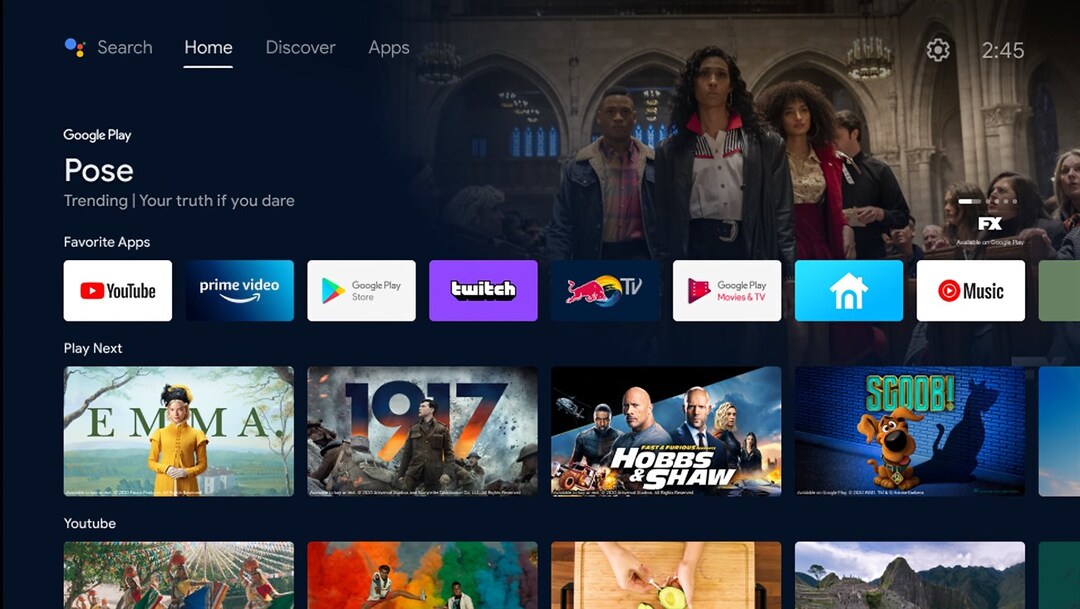
3. Những lưu ý khi sử dụng Google trên tivi Sony
Cập nhật phần mềm
Luôn kiểm tra và cập nhật phiên bản phần mềm mới nhất cho tivi để đảm bảo tivi hoạt động mượt mà và có đầy đủ các tính năng mới nhất từ Google.
Cấu hình tài khoản Google:
Đăng nhập vào tài khoản Google của bạn để đồng bộ hóa các dịch vụ và tận dụng tối đa các ứng dụng và nội dung có sẵn trên Google Play Store.
Sử dụng giọng nói:
Tận dụng tính năng tìm kiếm bằng giọng nói tích hợp trong remote điều khiển để tìm kiếm nhanh chóng và thuận tiện hơn.
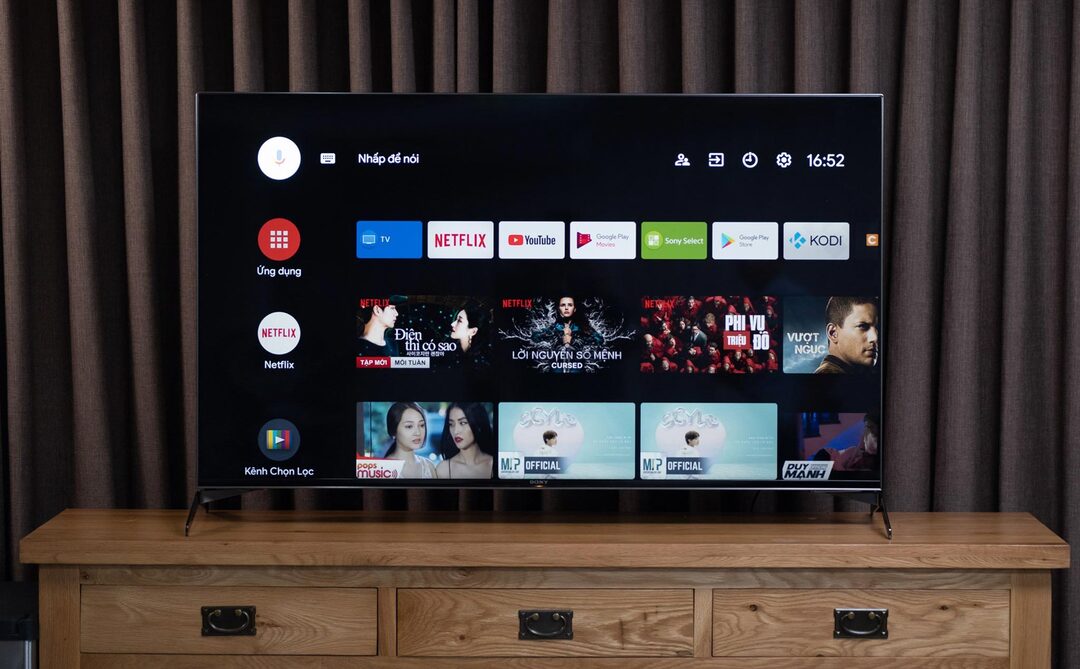
Cài đặt và quản lý ứng dụng:
Truy cập Google Play Store để tải và cài đặt các ứng dụng yêu thích. Cũng cần quản lý và xóa bớt các ứng dụng không cần thiết để giải phóng bộ nhớ và tăng tốc độ xử lý của tivi.
Bảo mật và quyền riêng tư:
Kiểm tra và điều chỉnh các thiết lập về quyền riêng tư trong mục cài đặt, hạn chế quyền truy cập không cần thiết của các ứng dụng.
Sử dụng các dịch vụ của Google:
Khai thác các dịch vụ của Google như YouTube, Google Photos, Google Assistant để có trải nghiệm phong phú và đa dạng.
Khắc phục sự cố cơ bản:
Nếu gặp vấn đề với ứng dụng Google hoặc kết nối, thử khởi động lại tivi hoặc kiểm tra cài đặt mạng. Bạn cũng có thể thử xóa dữ liệu cache của ứng dụng hoặc cài đặt lại ứng dụng đó.
Chế độ tiết kiệm năng lượng:
Sử dụng các chế độ tiết kiệm năng lượng có sẵn trên tivi để giảm tiêu thụ điện năng và bảo vệ màn hình tivi khỏi bị lưu ảnh.
Việc sử dụng Google trên tivi Sony không chỉ tiện lợi và phù hợp cho các hoạt động giải trí, việc truy cập vào Google trên tivi Sony còn giúp bạn có thể truy cập vào hàng ngàn ứng dụng khác nhau. Với những bước hướng dẫn đơn giản như trên, Trung tâm sửa chữa điện lạnh – điện tử Limosa hy vọng bạn đã biết cách vào google trên tivi sony. Chúc bạn thành công.
—————-
XEM THÊM CÁC DỊCH VỤ SỬA CHỮA TIVI TẠI LIMOSA

 Thời Gian Làm Việc: Thứ 2 - Chủ nhật : 8h - 20h
Thời Gian Làm Việc: Thứ 2 - Chủ nhật : 8h - 20h Hotline: 1900 2276
Hotline: 1900 2276













